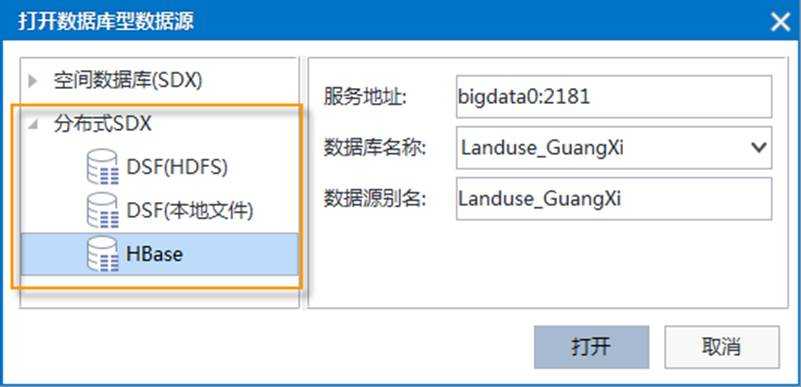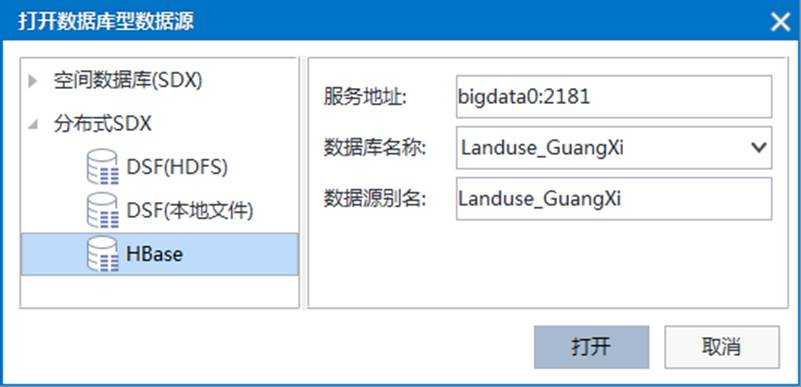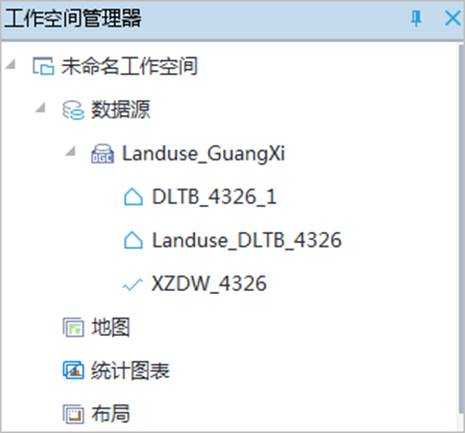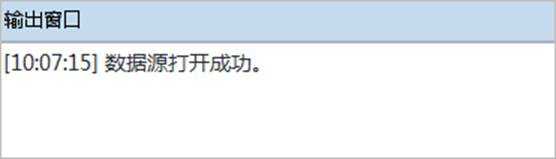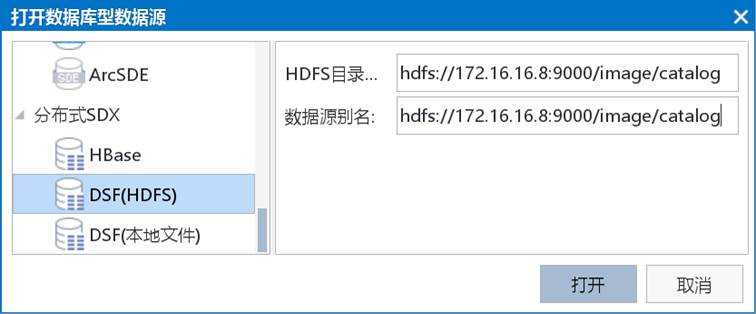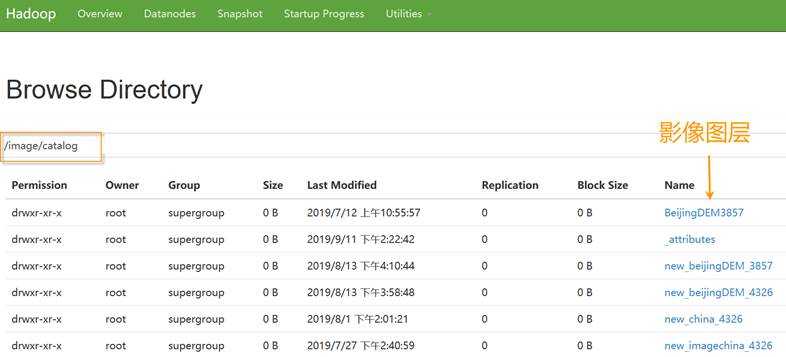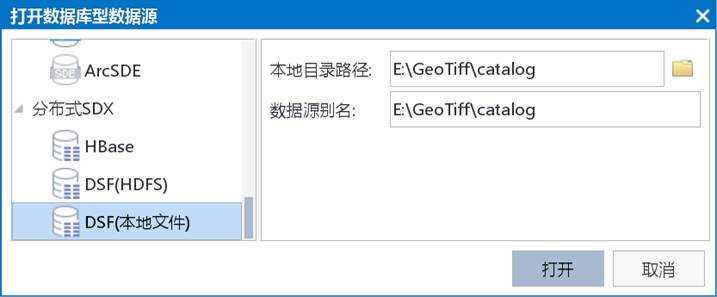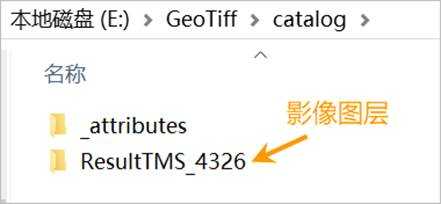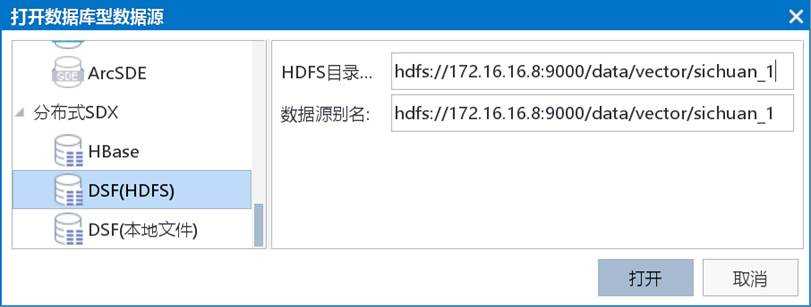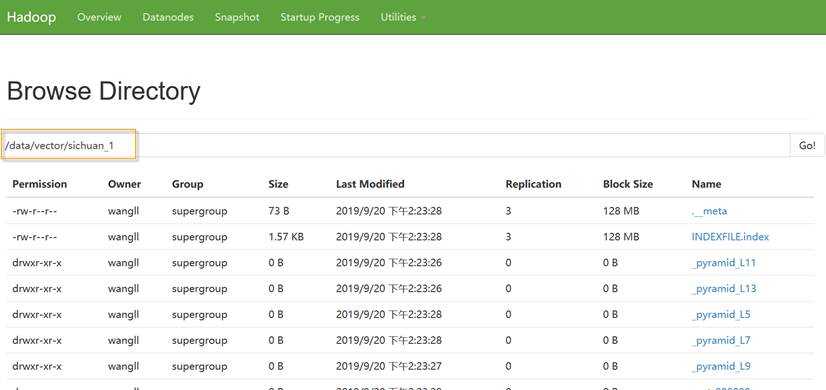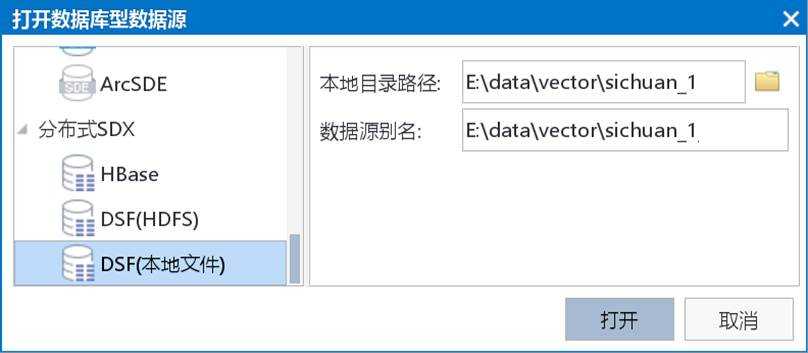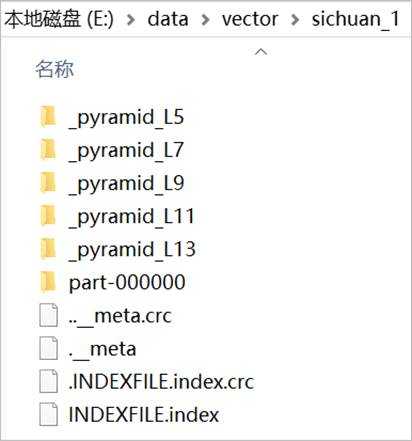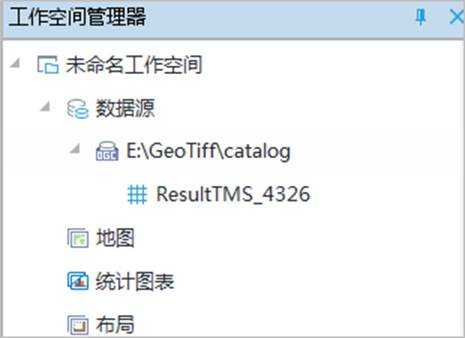在SuperMap iDesktopX 10i 中,打开分布式数据源的入口为“打开数据库型数据源”,如下所示,打开“打开数据库型数据源”对话框,选择“分布式SDX”节点下的对应数据源类型,并完成参数设置即可。
4.1 打开HBase数据源
目前,支持打开HBase中兼容Geomesa 2.2.0的空间数据表中的数据。
具体操作:
① 服务器地址:指定HBase集群主机地址(即HBase Zookeeper地址)。
② 数据库名称:程序会自动读取指定集群地址下的所有HBase数据库,选择要打开的数据库
③ 数据源别名:默认与数据库同名,可以修改;该名称将作为该数据源在工作空间管理器中的显示名称。
4.参数设置完成后,单击“打开”。 用户可以通过“输出窗口”查看数据库连接日志。
4.2 打开DSF数据源
目前,支持打开HDFS文件系统中的矢量数据和影像数据,既支持打开本地文件系统中的数据,也支持打开Hadoop集群上的DSF数据。
具体操作:
- 在工作空管理器中,右键“数据源”节点,选择“打开数据库型数据源”;
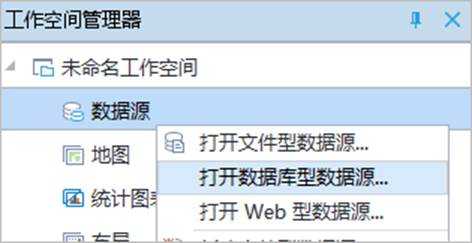
- 在打开的“打开数据库型数据源”对话框中,选择“分布式SDX”节点下“DSF(HDFS)”可以打开HDFS分布式文件系统中的空间数据;若数据导入到DSF数据源时,数据以本地目录的方式存储,那么,需要选择“DSF (本地文件)”,通过本地磁盘路径打开本地HDFS目录中的数据。
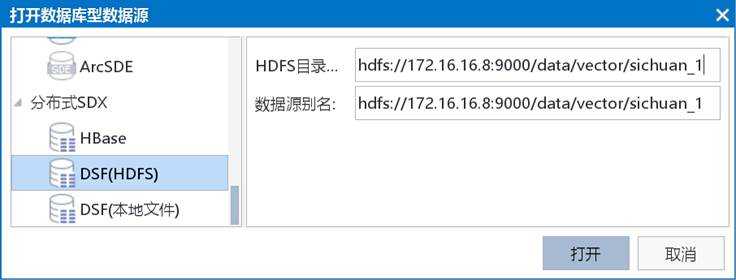
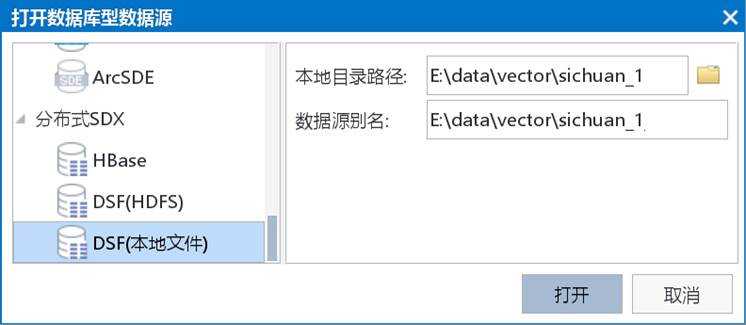
- 设置数据库连接参数:
① HDFS目录路径:根据上一步的选择,设置HDFS目录为集群目录还是或本地目录。
表格 9 HDFS目录写法
| 影像文件存放位置 | 参数示例 |
|---|---|
| Windows本地目录 | E:/data/targetCatalog |
| Linux本地目录 | /home/data/targetCatalog |
| HDFS文件系统目录 | hdfs://172.16.16.8:9000/dsfRaster/ |
② 数据源别名:可以修改,该名称将作为该数据源在工作空间管理器中的显示名称。
补充说明:
DSF数据源在打开影像数据时,只需打开到影像图层所在目录,其目录下的所有影像图层都将加载到DSF数据源下。下图为HDFS影像图层目录:
本地影像图层目录
DSF数据源在打开矢量数据时,应该打开到数据集目录,如下图所示:
HDFS目录中的sichuan_1矢量数据集目录:
本地目录中的sichuan_1矢量数据集目录:
4.参数设置完成后,单击“打开”。 用户可以通过“输出窗口”查看数据库连接日志。